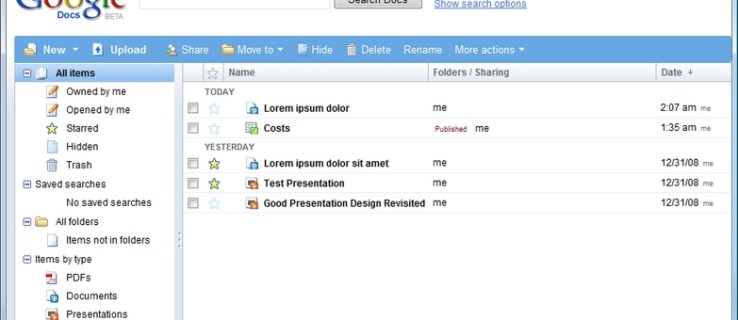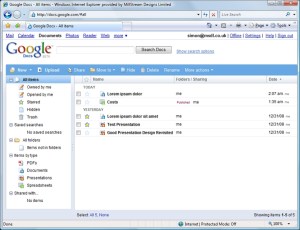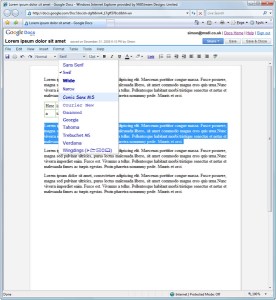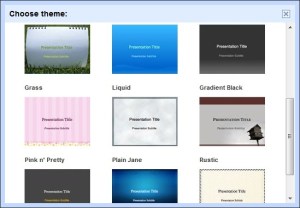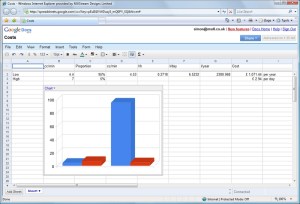Google har blivit ganska främmande på sistone och sagt till alla som vill lyssna att företagskunder, stora som små, överger traditionella kontorsapplikationer för sitt onlineerbjudande, Google Docs. För den furstliga summan av ?25 exkl. moms per användare och år kan du också få tillgång till Googles eviga betaprogram för ordbehandling, kalkylblad och presentationer – och Google kommer även att lägga in e-posthantering, spamfilter, samarbetsverktyg och 25 GB online lagring. Den kostnadsfria standardutgåvan har bara 7 GB lagringsutrymme, visar dig annonser tillsammans med din e-post och innehåller inte många av de mer avancerade funktionerna.
Att registrera sig för Google Apps Premier Edition (GAPE) är relativt enkelt men att integrera det i din företags datormiljö är mindre så. Google ger instruktioner om hur du lägger till MX- och CNAME-poster till ditt ISP-konto för att dirigera Google Mail till dina företags e-postkonton, men bara för ett fåtal internetleverantörer. Om du använder någon annan internetleverantör får du göra denna integration själv med minimal hjälp. Vissa internetleverantörer tillhandahåller inte de verktyg du behöver för att hantera dina DNS-poster direkt så du måste involvera deras tekniska supportpersonal för att göra detta.
Google tillhandahåller onlineverktyg så att du kan tillhandahålla nya konton för kollegor och hantera din företagskontorsportal, men de viktigaste verktygen är fortfarande ordbehandling, kalkylblad och presentationer i Google Dokument.
Huvudverktyg
Verktygsuppsättningarna i dessa huvudapplikationer är ganska rudimentära. Utbudet av olika typsnitt du kan använda är begränsat till bara 12 (inklusive Wingdings) i ordbehandlaren, bara sex i kalkylblad och presentationer.
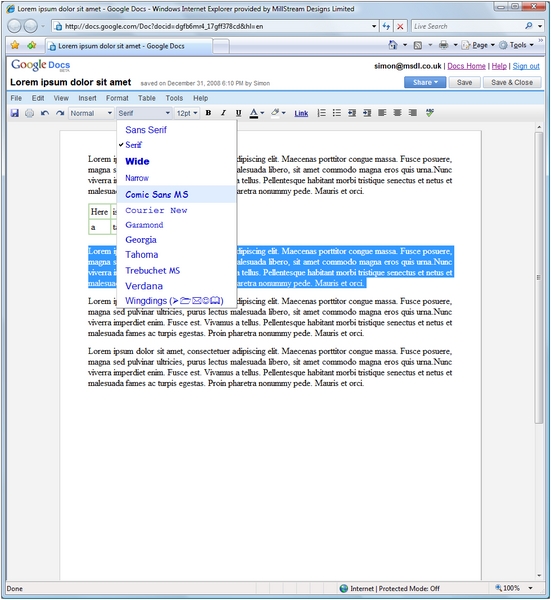
Du får även Googles val av teckenstorlekar och inga andra, så om du vill ha 11, 13 eller 16 punkters text i ditt dokument har du ingen tur. Ordbehandlaren kan använda stilar men bara plockas från en mycket liten lista med inbyggda stilar för ”Normal” och ”Rubrik 1” till ”Rubrik 6”. Om du inte gillar dessa stilar, finns det inget sätt att ändra dem eller bygga dina egna.
Du kan ha sidhuvuden och sidfötter, infoga manuella sidbrytningar och sätta sidnummer i ditt dokument men du kan inte styra formatet på dessa sidnummer, som att ange romerska siffror eller ”Sida X av Y”. Tabeller och kolumner kan dimensioneras som en procentandel av sidans/tabellens bredd eller ett antal pixlar (men inte i centimeter eller tum).
Vill du ha ramar på dina tabellceller? Du kan ha dem, men bara i en färg och tjocklek för varje cell i tabellen. Om du vill ha något mer fancy, leta någon annanstans. Det finns ett sidlayoutläge i ordbehandlingsmodulen som försöker visa dig hur ditt arbete kommer att se ut på en utskriven sida med marginaler och sidbrytningar, men det faller dåligt genom att inte känna igen liggande sidor, så texten ser ut att rinna av sida och in i ett grått ingenmansland.
Kalkylarksmodulen är bra för enkla beräkningar men förvänta dig inte ett snabbt svar med ett ark av någon meningsfull storlek. Det är också ganska mycket flimmer när ark sparas eller räknas om. Även ett litet kalkylblad tar ett par sekunder att förvandla en enkel formel du skrivit till ett resultat. Diagram är rudimentära och endast i grälla primära färger, och det finns praktiskt taget inga verktyg för att redigera diagram förutom att ändra titeln eller rita om ett kolumndiagram som ett linjediagram. Om du vill publicera ett diagram ger Google dig ett HTML-utdrag som du kan kopiera och ”klistra in på valfri HTML-sida” – inte särskilt användbart, om du inte är skicklig på att redigera rå HTML.
För presentationer är Google Apps knappt tillräckliga. Det finns 15 teman, som alla ser trötta och daterade ut. Med bara sex typsnitt att välja mellan och liten kontroll över layouten på standardblocken, kan bilderna snabbt bli tråkiga och ”samma”. Att infoga bilder innebär att du bläddrar för att ladda upp bilden från din PC, eller skriver en URL för att kopiera en bild från webben och sedan väntar på att ladda upp den till Googles servrar innan den visas i din presentation. Om du drar ett hörn av bilden för att ändra storlek på den ändras sedan bildförhållandet, vilket oväntat klämmer ihop eller sträcker ut bilden. (Du måste hålla ned Skift-tangenten för att ändra storlek och behålla rätt proportioner.)
Detaljer |
|
|---|---|
| Programvara underkategori | Office-programvara |
Krav |
|
| Processorkrav | Ingen |
Stöd för operativsystem |
|
| Stöds operativsystemet Windows Vista? | ja |
| Stöds operativsystemet Windows XP? | ja |
| Stöds operativsystemet Linux? | ja |
| Stöds operativsystemet Mac OS X? | ja |